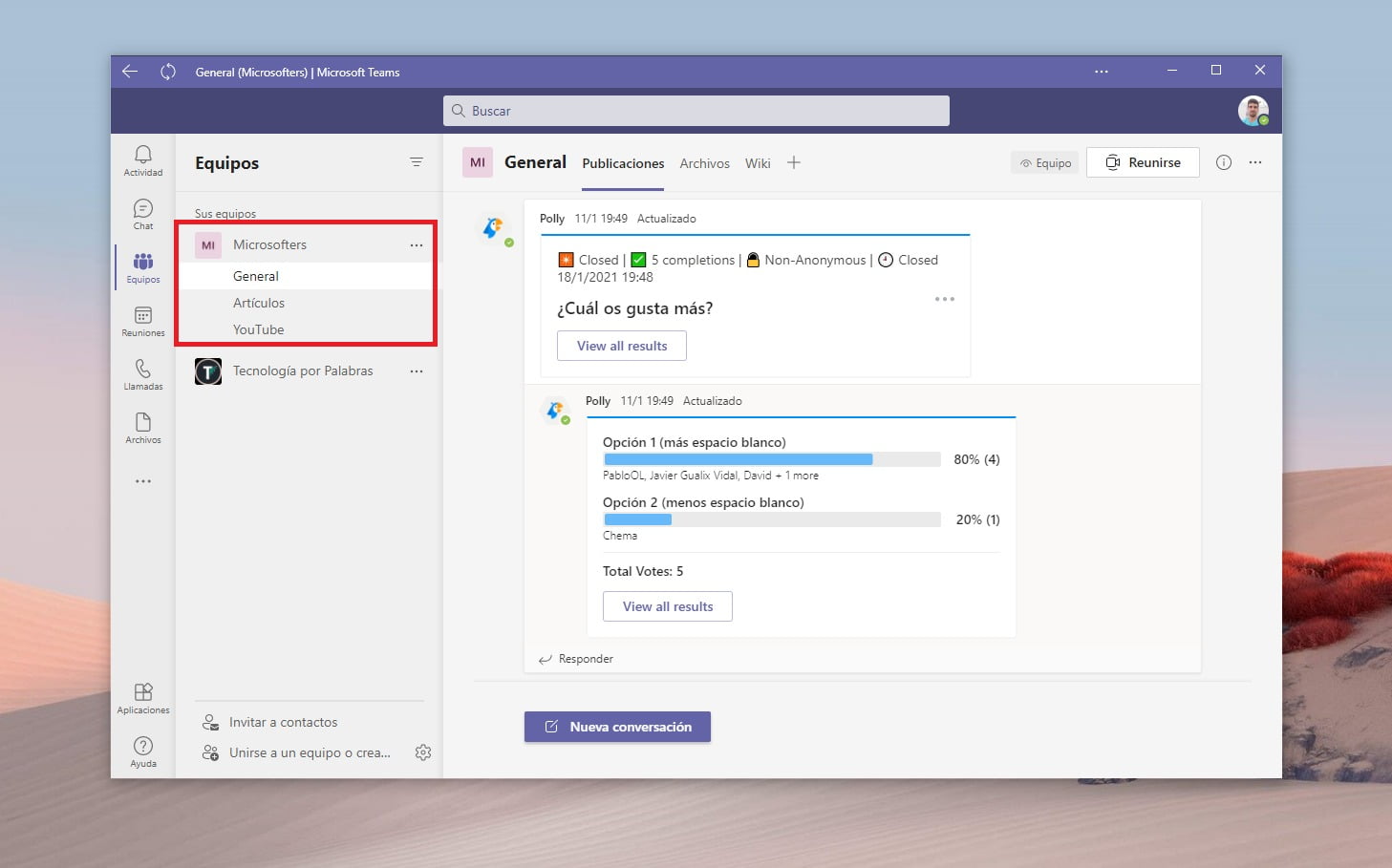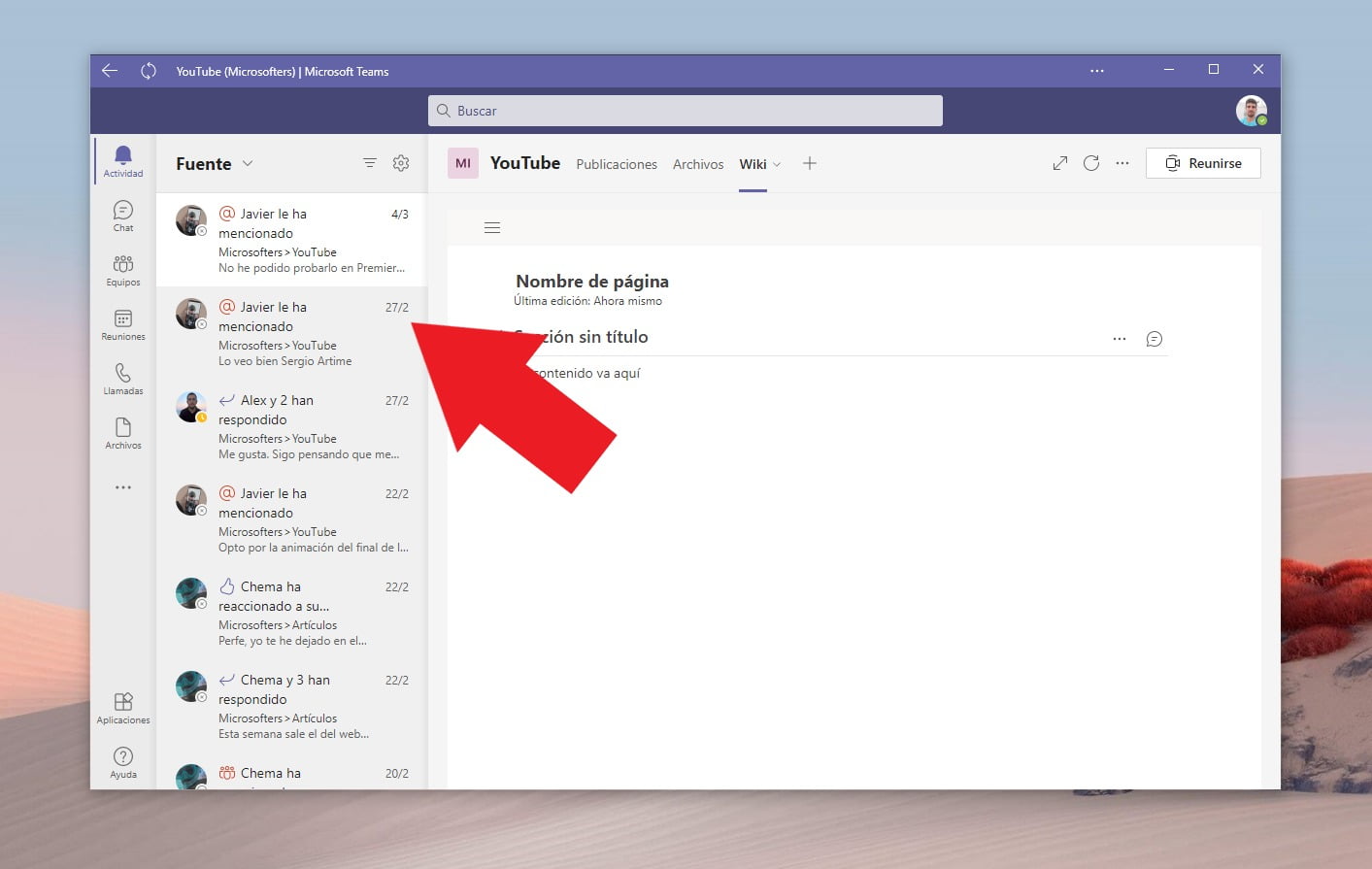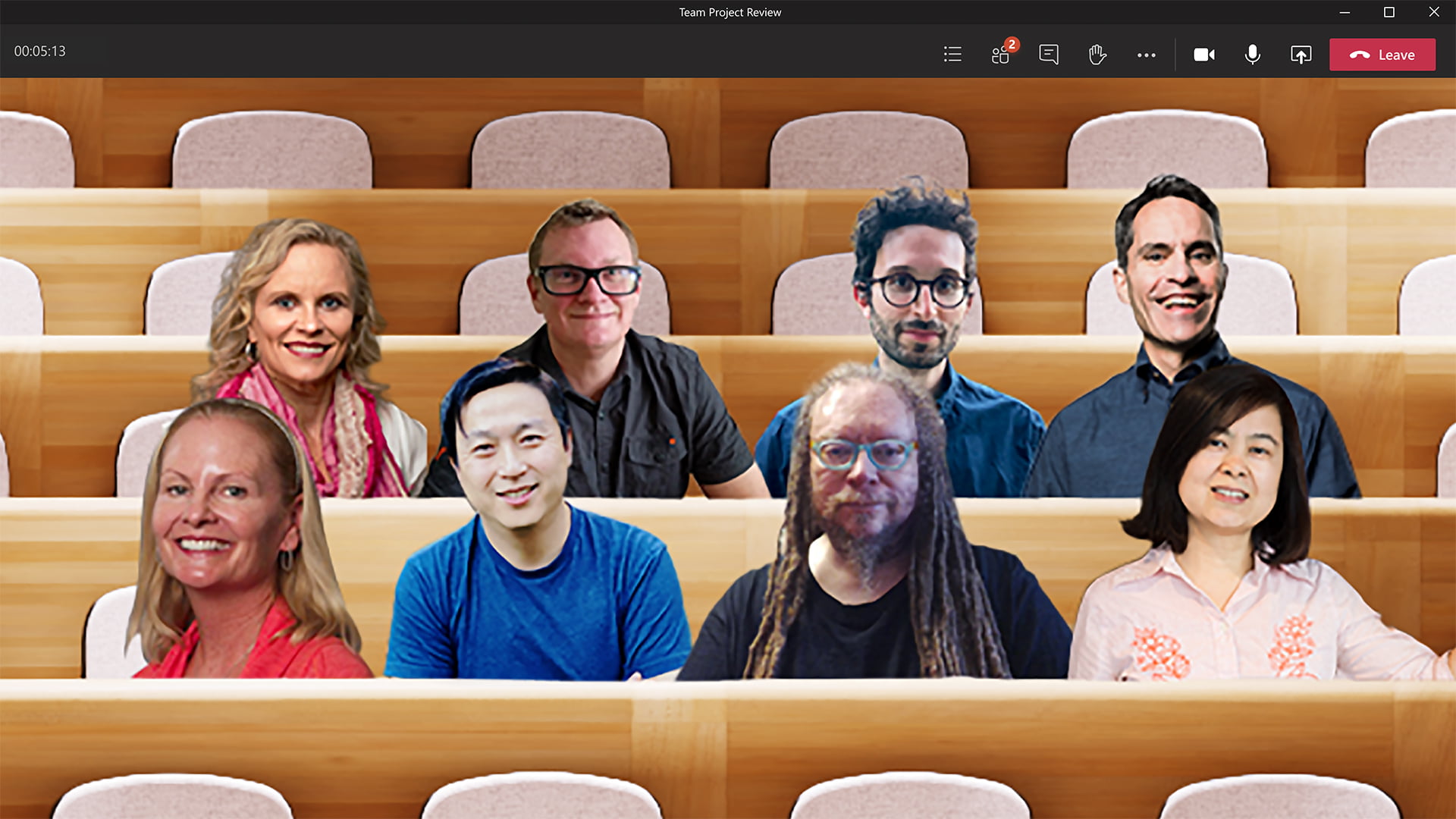Microsoft Teams está en boca de todos. La plataforma de trabajo colaborativo de Microsoft está siendo un éxito y cada vez más empresas e instituciones lo utilizan en su día a día. La pandemia mundial provocada por el COVID-19 ha acelerado la transformación digital y Teams ha sido uno de los principales beneficiados. A continuación, os contaremos qué es Microsoft Teams a modo introductorio, os explicaremos cómo descargarlo para las distintas plataformas y hablaremos sobre sus características más interesantes.
1. ¿Qué es Microsoft Teams? ¿Para qué sirve?
Microsoft Teams es una plataforma de comunicación y colaboración en línea. Se trata de un producto enfocado a organizar de manera eficiente grupos de trabajo. Para ello, hace uso de características tales como chat de texto, videollamadas, almacenamiento de archivos y diversas aplicaciones.
Microsoft Teams se integra en el ecosistema de Microsoft 365 (anteriormente conocido como Office 365) para ofrecer una solución integral a empresas e instituciones públicas. Su principal rival en el mercado es Slack y viene a superar a Skype Empresarial, el anterior producto de Microsoft que cubría esta función.
Aunque tiene una relevancia mucho menor en este ámbito, también podremos utilizar Teams para hablar con nuestros familiares, amigos o pareja. Teams for Life no es otra cosa que la propia aplicación de Microsoft Teams, que nos permite crearnos una cuenta personal paralelamente a nuestra cuenta empresarial para mantener el contacto con nuestros seres queridos sin tener que acudir a otros servicios como WhatsApp o Telegram.
2. Principales características
Equipos
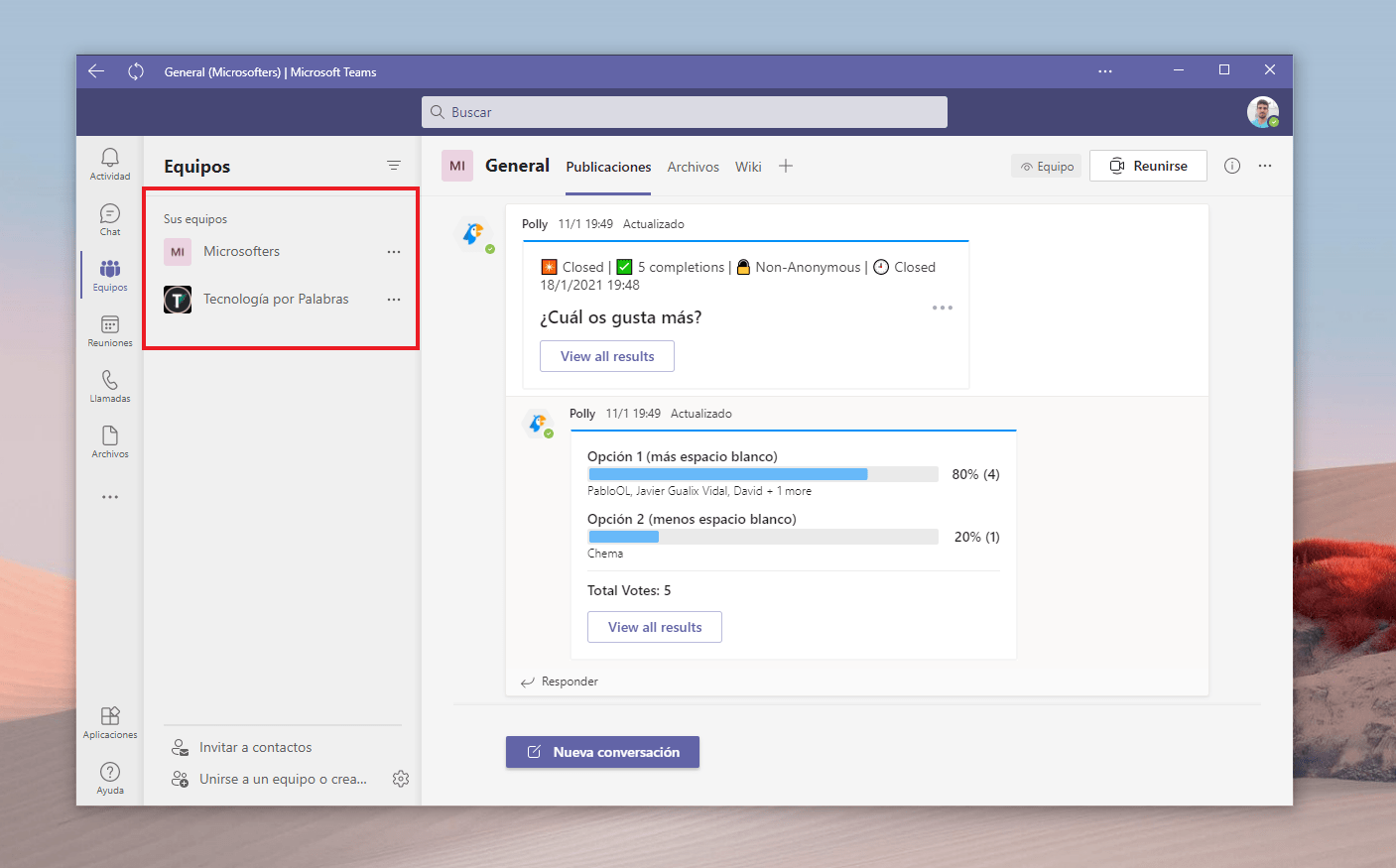 En Teams, los trabajadores de una misma organización se agrupan en equipos. El equipo suele estar enfocado a una tarea concreta o a un determinado proyecto. Los equipos, al mismo tiempo, se subdividen en canales, como veremos a continuación.
En Teams, los trabajadores de una misma organización se agrupan en equipos. El equipo suele estar enfocado a una tarea concreta o a un determinado proyecto. Los equipos, al mismo tiempo, se subdividen en canales, como veremos a continuación.
Así, por ejemplo, nosotros estamos organizados en dos equipos. Uno de ellos está dedicado a Microsofters y el otro a Tecnología por Palabras, nuestra matriz. De este modo conseguimos separar dos espacios de trabajo totalmente diferenciados donde se involucran personas distintas.
Canales
Dentro de cada equipo, los canales nos permiten subdividir las áreas de trabajo. Sin ellos, el feed del equipo estaría lleno de asuntos que en ocasiones no estarían relacionados y no interesarían a todos los miembros del mismo.
En nuestro caso, el equipo «Microsofters» está dividido en tres canales: General, Artículos y YouTube. De esta forma nos es mucho más fácil saber a qué canal acudir cuando buscamos algo en concreto y podemos organizar nuestros archivos. Recientemente, los de Redmond presentaron los «canales compartidos» bajo el nombre de Microsoft Teams Connect, introduciendo una fantástica forma de compartir canales con miembros de la organización o externos.
Feed de actividad
La primera opción del menú lateral izquierdo de Teams se llama «Actividad», su icono es una campana y, como podéis imaginar, es un panel de notificaciones. Gracias a este apartado podréis estar al tanto de todo lo que ocurre en vuestros equipos y canales.
Aquí encontraréis todos aquellos mensajes en los que habéis sido mencionados, mensajes que os han respondido y reacciones a vuestros mensajes. Además, desde el apartado de la configuración podréis personalizar este feed y decidir qué tipo de información queréis que se os muestre. También os permite ver un historial de vuestra propia actividad.
Chat
No podía faltar en esta lista el chat, una de las funciones más utilizadas en Teams. A pesar de que Teams es una herramienta colaborativa y de grupo, en ocasiones necesitamos hablar con una persona en concreto. En estos casos no tendría sentido «ensuciar» los canales del grupo con una conversación privada que no reviste interés para los demás. Por eso existe el chat.
El chat de Teams es de lo más completo. Permite editar el formato del texto, adjuntar archivos, insertar stickers y emojis o marcar el mensaje como «importante» o «urgente». Tendremos una pestaña de «Archivos» en el propio chat para ver todos los documentos y archivos multimedia que hemos compartido con esa persona a lo largo del tiempo.
Llamadas y videollamadas
No podíamos dejar de hablar lo que hace a Teams tan especial: las llamadas y, en especial, las videollamadas. ¿Qué pueden ofrecernos las videollamadas de Teams respecto a la competencia?
- Gran calidad de audio gracias al códec Satin.
- Funciones especiales para los administradores como conceder turnos de palabra, silenciar o apagar la cámara de participantes.
- Modo Juntos (Together Mode): las reuniones no tienen por qué ser aburridas y distantes. ¿Por qué no simular que estamos en una misma sala gracias a la inteligencia artificial?
- Reuniones interactivas gracias a las reacciones en vivo. ¡Reacciona con emojis que muestren tu aprobación y apoyo mientras habla un interlocutor!
- Cibercafés y salas de descanso. ¡El teletrabajo no debe privar a los trabajadores de su merecido descanso!
- Presentaciones en directo y de calidad gracias a PowerPoint Live.
3. ¿Puedo usar Microsoft Teams de forma gratuita?
La respuesta rápida es SÍ. Sin embargo, la versión gratuita de Microsoft Teams no cuenta con todas las características y ventajas de la versión completa. A continuación, os proporcionamos una tabla con las principales diferencias:
| Microsoft Teams (gratuito) | Microsoft Teams (Microsoft 365) | |
| Máximo de miembros | Hasta 500.000 por empresa | Potencialmente ilimitado con una licencia empresarial |
| Almacenamiento | 2 GB/usuario y 10 GB compartidos | 1 TB/usuario |
| Acceso de invitados | ✔ | ✔ |
| Llamadas y videollamadas | ✔ | ✔ |
| Reuniones en canales | ✔ | ✔ |
| Compartir pantalla | ✔ | ✔ |
| Reuniones programadas | ✔ | ✔ (integrado con el calendario de Exchange) |
| Grabación de reuniones | ✔ (disponible con Microsoft Stream) | |
| Conferencias de audio y vídeo | ✔ | |
| Alojamiento de eventos online con hasta 10.000 personas | ✔ | |
| Características para trabajadores de primera línea (Shifts, Walkie Talkie, etc) | ✔ |
Además, los que paguen por el servicio de Microsoft 365 (anteriormente conocido como Office 365) podrán gozar de características especiales para los administradores como:
- Herramientas para gestionar usuarios y aplicaciones.
- Informes de uso para los servicios de Microsoft 365.
- Ajustes de usuario y políticas configurables.
4. ¿Cómo descargar Microsoft Teams?
Microsoft Teams es un servicio multiplataforma. Existen aplicaciones para Windows, MacOS, iOS y Android. Además, podréis disfrutar de la versión web de Teams a través del navegador, la cual cada vez se asemeja más a la aplicación de escritorio. De hecho, los de Redmond tienen planes de convertir la aplicación de escritorio de Teams en una aplicación web. A continuación, os dejamos los enlaces de descarga:
Descarga Microsoft Teams para Windows o MacOS